Så här installerar du Windows 10 utan ett Microsoft-konto
- Windows 10 är för närvarande det mest populära operativsystemet från Microsoft.
- Vi visar dig i guiden nedan hur du installerar detta operativsystem på din dator även om du inte har ett Microsoft-konto.
- För mer praktiska artiklar som den här, besök vår Windows 10-handledningssida för mer information.
- Om du vill lära dig fler tips om allt PC-relaterat bör du också kolla in vår How-To-sida.
För att åtgärda olika PC-problem rekommenderar vi DriverFix: Denna programvara håller dina drivrutiner igång, vilket skyddar dig från vanliga datorfel och maskinvarufel. Kontrollera alla dina förare nu i tre enkla steg:
- Ladda ner DriverFix (verifierad nedladdningsfil).
- Klicka på Start Scan för att hitta alla problematiska drivrutiner.
- Klicka på Uppdatera drivrutiner för att få nya versioner och undvika systemfel.
- DriverFix har laddats ner av 502 786 läsare den här månaden.
Kan du installera Windows 10 utan ett Microsoft-konto? Det korta svaret är ja men du måste följa en serie specifika steg för att göra detta. Vi listar dem nedan.
Du kanske vill testa Windows 10-operativsystemet själv men du vill inte eller behöver inte ett Microsoft-konto att logga in med.
Du kommer gärna att få veta att du inte behöver ett Microsoft-konto för att installera ditt Windows 10-operativsystem.
Läs guiden nedan för att lära dig exakt vad du behöver göra för att installera Windows 10 utan ett Microsoft-konto.
Även om Microsoft inte kommer att göra det så enkelt som det borde vara, kan du undvika att logga in på ett Microsoft-konto och fortfarande installera Windows 10 på din enhet.
Tyvärr för vissa användare är alternativen du behöver välja för att installera Windows 10 utan ett Microsoft-konto inte så lätt att upptäcka, men du kommer att kunna göra det om du följer instruktionerna nedan.
Hur installerar jag Windows 10 utan ett Microsoft-konto?
- Placera Windows 10 start-CD / DVD eller extern enhet på din enhet.
- Följ instruktionerna på skärmen tills du når sidan Logga in på ditt Microsoft-konto.
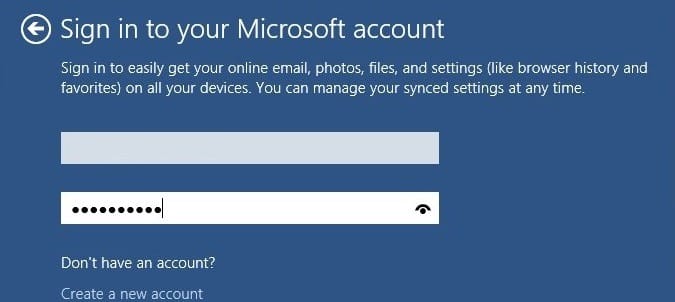
- På sidan Logga in på ditt Microsoft-konto ser du en funktion som säger Skapa ett nytt konto på nedre sidan av skärmen .
- Vänsterklicka eller tryck på Skapa ett nytt konto.
- På skärmen Skapa ett nytt konto vänsterklickar eller klickar du på Logga in utan ett Microsoft-konto men kom ihåg att det här alternativet har nästan samma lila kontrast som fönstret Skapa ett nytt konto så att det är lite svårare att upptäcka.
- Obs: den Logga in utan ett Microsoft-konto länk ligger under Land / Region box.
- Härifrån kan du gå och installera ditt Windows 10-operativsystem utan ett Microsoft-konto och använda det som du vill.
Du kan också installera Windows 10 utan att använda ett Microsoft-konto genom att ersätta ditt administratörskonto med ett lokalt konto. Logga först in med ditt administratörskonto och gå sedan till Inställningar> Konton> Din information. Klicka på alternativet ‘Hantera mitt Microsoft-konto’ och välj sedan ‘Logga in med ett lokalt konto istället’.
Som du kan se är stegen att följa inte så svåra. Vi hoppas att du lyckats installera Windows 10 utan ett Microsoft-konto. Om du har några frågor kan du använda kommentarerna nedan så hjälper vi dig vidare med just detta ämne.
Redaktörens anmärkning: Det här inlägget publicerades ursprungligen i augusti 2018 och har sedan moderniserats och uppdaterats i juli 2020 för friskhet, noggrannhet och omfattning.
